- Bluestacks เป็นอีมูเลเตอร์ยอดนิยมที่ให้คุณเรียกใช้เกม Android และแอปโซเชียลมีเดีย เช่น Snapchat บนพีซีของคุณ
- หากคุณพบว่า Bluestacks Snapchat ไม่ทำงาน คุณอาจต้องการเปลี่ยนเวอร์ชันสำหรับแอปใดแอปหนึ่งหรืออีกแอปหนึ่ง
- Snapchat ไม่ทำงานบน Bluestacks ไม่ใช่เรื่องแปลก ดังนั้นหากคุณอยากที่จะใช้อันแรก ให้ลองเปลี่ยนโปรแกรมจำลอง Android ของคุณ
- ถ้า อ๊ะ มีบางอย่างผิดพลาด Snapchat Bluestacks ข้อผิดพลาดยังคงทำให้คุณลำบาก ทำให้ตัวเองเป็นผู้ทดสอบเบต้า

ซอฟต์แวร์นี้จะซ่อมแซมข้อผิดพลาดทั่วไปของคอมพิวเตอร์ ปกป้องคุณจากการสูญหายของไฟล์ มัลแวร์ ความล้มเหลวของฮาร์ดแวร์ และปรับแต่งพีซีของคุณเพื่อประสิทธิภาพสูงสุด แก้ไขปัญหาพีซีและลบไวรัสทันทีใน 3 ขั้นตอนง่ายๆ:
- ดาวน์โหลด Restoro PC Repair Tool ที่มาพร้อมกับเทคโนโลยีที่จดสิทธิบัตร (มีสิทธิบัตร ที่นี่).
- คลิก เริ่มสแกน เพื่อค้นหาปัญหาของ Windows ที่อาจทำให้เกิดปัญหากับพีซี
- คลิก ซ่อมทั้งหมด เพื่อแก้ไขปัญหาที่ส่งผลต่อความปลอดภัยและประสิทธิภาพของคอมพิวเตอร์ของคุณ
- Restoro ถูกดาวน์โหลดโดย 0 ผู้อ่านในเดือนนี้
Bluestacks
เป็นอีมูเลเตอร์ Android ยอดนิยมที่คนหลายล้านคนใช้เพื่อเข้าถึงเกม Android เช่น PUBG และแอปโซเชียลมีเดีย เช่น Snapchat บนพีซีอย่างไรก็ตาม ผู้ใช้บางรายรายงานว่า Bluestacks Snapchat ไม่ทำงานและปัญหาที่คล้ายกันเมื่อพยายามเข้าถึง Snapchat ผ่าน Bluestacks
โดยเฉพาะอย่างยิ่ง แอปแสดง a บางอย่างผิดพลาดข้อผิดพลาด มักเกิดขึ้นเนื่องจาก ปัญหาการเชื่อมต่อหรือเซิร์ฟเวอร์
ในบทความนี้ เราจะสำรวจวิธีแก้ปัญหาที่ดีที่สุดเพื่อช่วยคุณแก้ไขข้อผิดพลาด Snapchat ที่ไม่ทำงานบน Bluestacks
ทำไม Snapchat ถึงไม่ทำงานบน Bluestacks และวิธีแก้ไข
1. ลองใช้โปรแกรมจำลองอื่น

หากคุณไม่ต้องการเสียเวลากับการแก้ไขปัญหาอีมูเลเตอร์ที่มีอยู่ วิธีที่เร็วที่สุดคือการเปลี่ยนแปลง
คำแนะนำของเราคือไปหาทางเลือกฟรีและเป็นที่นิยมแทน แล้วอีมูเลเตอร์ Android ที่มีการติดตั้งมากกว่า 100 ล้านครั้งและผู้ใช้งาน 2 ล้านคนต่อวันล่ะ?
อย่างไรก็ตาม บางทีตัวเลขเหล่านี้ก็เพียงพอแล้ว อย่างไรก็ตาม คุณควรรู้ว่า LDPlayer อนุญาตให้เล่นเกมได้หลายอินสแตนซ์โดยใช้เมาส์ แป้นพิมพ์ หรือแป้นเกม
คุณสมบัติหลักบางประการของอีมูเลเตอร์นี้คือตัวเลือกการปรับแต่งเกม, FPS สูง, การซิงค์หลายอินสแตนซ์ และการเพิ่มสคริปต์เพื่อทำให้การจัดการเกมเป็นไปโดยอัตโนมัติ
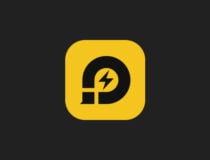
LDPlayer
ลองใช้อีมูเลเตอร์ Android ที่เสถียรและฟรีเพื่อเพลิดเพลินกับประสบการณ์ Snapchat ที่ไร้รอยต่อบนพีซี
2. เปลี่ยน Bluestacks หรือเวอร์ชัน Snapchat
ติดตั้ง Bluestacks เวอร์ชันเก่า
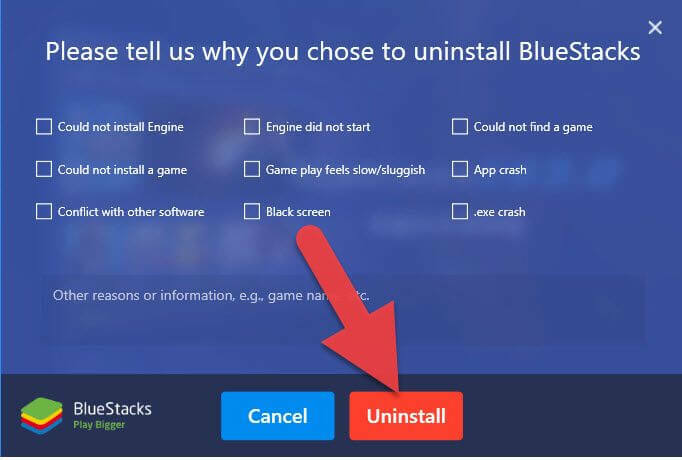
- กด คีย์ Windows + R เพื่อเปิด Run
- พิมพ์ appwiz.cpl และคลิก ตกลง เพื่อเปิดแผงควบคุม
- จากรายการแอพที่ติดตั้ง ให้เลือก บลูสแต็ค
- คลิกที่ ถอนการติดตั้ง ยืนยันการดำเนินการโดยคลิกที่ ใช่
- ดาวน์โหลด Bluestacks เวอร์ชันเก่า
- เรียกใช้โปรแกรมติดตั้งและปฏิบัติตามคำแนะนำบนหน้าจอเพื่อทำการติดตั้งให้เสร็จสิ้น
อ๊ะ มีบางอย่างผิดพลาด Snapchat Bluestacks ข้อผิดพลาดอาจเกิดจากการที่ Snapchat บล็อกการเข้าถึงแอปบนสิ่งอื่นที่ไม่ใช่สมาร์ทโฟน
นี้ ผิดพลาด ดูเหมือนว่าจะเกิดขึ้นเฉพาะในเวอร์ชัน Bluestacks 3 ที่ใหม่กว่าเท่านั้น วิธีแก้ปัญหาง่ายๆ สำหรับปัญหานี้คือใช้ Bluestacks เวอร์ชันเก่า
เมื่อติดตั้งแล้ว ให้เปิดเครื่องเล่น Bluestacks แล้วลองติดตั้ง Snapchat ใหม่ แอปควรทำงานได้ดีเหมือนเมื่อก่อน
ใช้ Snapchat เวอร์ชันเก่า
หากปัญหายังคงอยู่ และวิธีแก้ไขปัญหาชั่วคราวไม่ได้ผล ให้ลองใช้ Snapchat เวอร์ชันเก่า คุณสามารถดาวน์โหลด Snapchat เวอร์ชันเก่าได้จากเว็บไซต์ APK Pure
ในทางทฤษฎีแล้ว เคล็ดลับนี้น่าจะใช้ได้หาก Snapchat ไม่บังคับให้ผู้ใช้อัปเดตแอปก่อนใช้งานเมื่อมีการอัปเดตใหม่
3. ใช้ Snapchat รุ่นเบต้า Snapchat
- เปิดแอพ Snapchat บนโทรศัพท์ Android ของคุณ
- แตะ การตั้งค่า ไอคอน ( เกียร์).
- เลื่อนลงและเลือก เข้าร่วม Snapchat Beta ตัวเลือก
- เลื่อนลงไปที่ ขั้นสูง มาตรา.
- แตะที่ เข้าร่วม Snapchat เบต้า

- แตะที่ รวมฉันด้วย!
- ปิดแอพ Snapchat บนโทรศัพท์ของคุณ
เปิด Bluestacks บนพีซีของคุณ ดาวน์โหลดและติดตั้งแอพ Snapchat Bluestacks จะติดตั้งแอปเวอร์ชันเบต้าโดยค่าเริ่มต้นเมื่อคุณได้เลือกที่จะลองใช้ Snapchat Beta
4. ใช้ไคลเอนต์ Android สำรองสำหรับ Snapchat
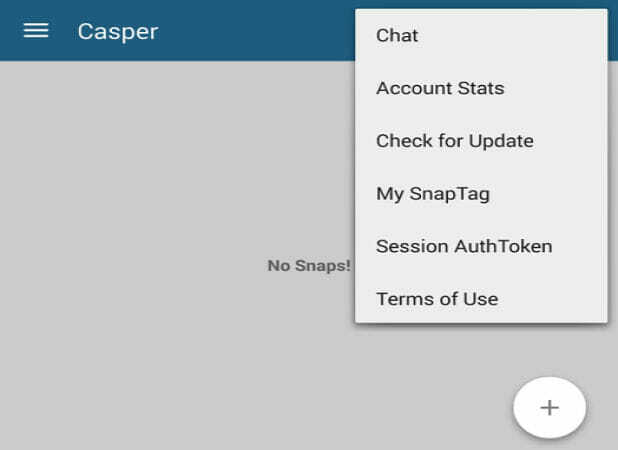
- ดาวน์โหลด Casper apk จาก APK Mirror.
- เปิด บลูสแต็ค
- คลิกที่จุดสามจุดข้าง แอพที่ติดตั้ง แท็ก
- เลือก ติดตั้ง apk
- เลือกไฟล์ Casper apk จากโฟลเดอร์ดาวน์โหลด
- คลิกที่ เปิด และ Bluestacks จะติดตั้ง Casper
Casper เป็นไคลเอนต์ Android ทางเลือกสำหรับแอพส่งข้อความยอดนิยม Snapchat ด้วย Casper คุณสามารถบันทึกสแน็ปช็อต ส่งสแน็ปช็อตจากแกลเลอรี่ของคุณ และทำเกือบทุกอย่างที่แอพทำ
เนื่องจากนักพัฒนา Snapchat บล็อก Snapchat บนอีมูเลเตอร์ Android การใช้ Snapchat ผ่าน Casper จึงเป็น วิธีแก้ปัญหาที่ชาญฉลาดหากคุณโอเคกับความพยายามพิเศษที่คุณอาจต้องใช้ในการรับแอป ทำงาน
อ๊ะ เกิดข้อผิดพลาดบางอย่างบน Bluestacks Snapchat มักจะเกิดขึ้นเนื่องจากความไม่ลงรอยกันของแอพกับอีมูเลเตอร์ Android
อย่างไรก็ตาม หากคุณต้องการใช้ Snapchat กับ Bluestacks จริงๆ ให้ตรวจสอบวิธีแก้ปัญหาที่แสดงอยู่ในบทความ
 ยังคงมีปัญหา?แก้ไขด้วยเครื่องมือนี้:
ยังคงมีปัญหา?แก้ไขด้วยเครื่องมือนี้:
- ดาวน์โหลดเครื่องมือซ่อมแซมพีซีนี้ ได้รับการจัดอันดับยอดเยี่ยมใน TrustPilot.com (การดาวน์โหลดเริ่มต้นในหน้านี้)
- คลิก เริ่มสแกน เพื่อค้นหาปัญหาของ Windows ที่อาจทำให้เกิดปัญหากับพีซี
- คลิก ซ่อมทั้งหมด เพื่อแก้ไขปัญหาเกี่ยวกับเทคโนโลยีที่จดสิทธิบัตร (ส่วนลดพิเศษสำหรับผู้อ่านของเรา)
Restoro ถูกดาวน์โหลดโดย 0 ผู้อ่านในเดือนนี้
คำถามที่พบบ่อย
Snapchat จะไม่ทำงานบนอีมูเลเตอร์ Android ใด ๆ เนื่องจากข้อจำกัดของ put สแน็ปแชท นักพัฒนา บริษัทไม่ได้ออกแถลงการณ์อย่างเป็นทางการในเรื่องเดียวกัน
สามารถดาวน์โหลด สแน็ปแชท จาก Googleร้านขายของเล่น ใน Bluestacks. อย่างไรก็ตาม เนื่องจากแอปไม่ได้รับการสนับสนุนอย่างเป็นทางการบนอีมูเลเตอร์ Android เราจึงแสดงรายการ วิธีแก้ปัญหาบางอย่าง.
ไม่ ไม่เป็นทางการ นักพัฒนา Snapchat ได้ปิดการใช้งานการสนับสนุนแอพใน อีมูเลเตอร์ Androidรวมถึง Bluestacks อย่างไรก็ตาม คุณอาจยังติดตั้งแอปได้โดยใช้วิธีแก้ไขปัญหาชั่วคราว

